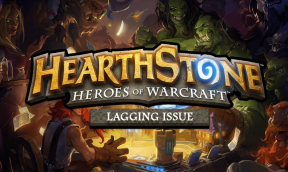7 הדרכים המובילות לתיקון דואר ממשיך לבקש סיסמה באייפון
Miscellanea / / January 12, 2022
אפילו עם מסוגל חלופות דואר מ-App Store, אפליקציית הדואר המוגדרת כברירת מחדל נשארת הבחירה העיקרית עבור הצרכנים. בעוד אפליקציית הדואר באייפון מסתנכרנת בצורה מושלמת עם Gmail ו-Outlook, לפעמים היא עלולה לעצבן אותך אם תמשיך לבקש סיסמאות לחשבון באייפון. כך תוכל לתקן את הבעיה.

במהלך שימוש רגיל באייפון, רבים מקבלים חלונות קופצים מאפליקציית הדואר המבקשים סיסמאות באייפון. הטריקים שלהלן אכן עזרו לנו להתגבר על הבעיה.
גם על Guiding Tech
1. תכניס מחדש סיסמה
הטריק הזה פתר לנו את הבעיה, והאייפון שלנו כבר לא טרח לבקש סיסמה באפליקציית Mail.
אולי שינית את הסיסמה עבור חשבון הדוא"ל שלך ב-Gmail או ב-Outlook, ובמקרה כזה, ייתכן שיהיה עליך להזין מחדש את הסיסמה החדשה כדי לחדש את סנכרון הדוא"ל עם אפליקציית הדואר.
שלב 1: פתח את אפליקציית הגדרות האייפון וגלול מטה לאפליקציית הדואר.
שלב 2: בחר חשבונות.


שלב 3: פתח חשבון שמפריע לך לבקש סיסמה.
שלב 4: תראה את שגיאת החשבון לא מאומת ואפשרות להזין מחדש את הסיסמה.


הקש על הזן מחדש סיסמה והוסף סיסמה חדשה לחשבון האימייל שלך. הדואר יתחיל לסנכרן הודעות דוא"ל חדשות, והוא לא יטרח לבקש אימות שוב.
2. השבת והפעל את החלפת דואר
כאשר אתה משתמש ב-Gmail או ב-Outlook עם אפליקציית הדואר, יש לך אפשרות לסנכרן דואר, אנשי קשר, לוחות שנה והערות עם אפליקציות אחרות של Apple.
כדי לתקן את הבעיה שבה אפליקציית Mail ממשיכה לבקש סיסמה, אתה יכול להשבית זמנית את החלפת דואר ולהפעיל אותו לאחר זמן מה. הנה איך.
שלב 1: פתח את ההגדרות באייפון ובחר בתפריט דואר.
שלב 2: עבור אל חשבונות ובחר ספק דוא"ל שמפריע לך.


שלב 3: השבת את החלפת דואר ולאחר זמן מה, הפעל אותו.

3. סמן את הגדרות סנכרון
ישנן כמה אפשרויות לסנכרון נתוני דואר אלקטרוני לאפליקציית הדואר. אתה יכול להשתמש באפשרות Push ששולחת הודעות דוא"ל חדשות ברגע שהן זמינות או באפשרות אחזור שמעבירה הודעות דוא"ל חדשות בלוח זמנים בזמן.
אם יש לך בעיות עם אפשרות דחיפה של דוא"ל, תוכל להשתמש באחזור כדי לסנכרן הודעות דוא"ל חדשות.
שלב 1: פתח את ההגדרות באייפון ונווט אל תפריט הדואר.
שלב 2: בחר חשבונות ופתח את האפשרות אחזר נתונים חדשים.


שלב 3: עבור לחשבון דואר אלקטרוני ובחר אחזר מהתפריט הבא.

אתה יכול גם להגדיר ידנית את זמן האחזור מהתפריט אחזר נתונים חדשים.
גם על Guiding Tech
4. הוסף חשבון שוב
האם אתה עדיין מתמודד עם הדואר ממשיך לבקש בעיות סיסמה באייפון? עליך למחוק את חשבון הדוא"ל מהאפליקציה ולהוסיף אותו שוב כדי לפתור את הבעיה.
שלב 1: פתח את הגדרות האייפון ועבור לתפריט דואר.
שלב 2: בחר חשבונות ופתח את הגדרות חשבון הדוא"ל.
שלב 3: הקש על מחק חשבון ואשר את החלטתך.


שלב 4: חזור לתפריט חשבון ובחר באפשרות הוסף חשבון.

שלב 5: בחר את ספק הדוא"ל שלך והיכנס באמצעות פרטי התחברות.
לא תראה את הדואר ממשיך לבקש סיסמה שוב ושוב.
5. אפס את כל ההגדרות
שינוי הגדרה שגוי באייפון שלך עלול להשאיר אותך עם אפליקציית דואר לא מתפקדת שממשיכה לבקש סיסמאות. הגיע הזמן לאפס את ההגדרות באייפון.
שלב 1: עבור להגדרות iPhone ופתח את התפריט כללי.
שלב 2: בחר העבר או איפוס iPhone.


שלב 3: בחר אפס ואיפוס כל ההגדרות מתפריט ההקשר.
6. התקן מחדש את אפליקציית הדואר
האם אפליקציית Mail פועלת עבורך? יש לך אפשרות למחוק את האפליקציה ולהתקין אותה שוב מ-App Store. הנה איך.
לחץ לחיצה ארוכה על סמל אפליקציית הדואר ובחר הסר אפליקציה. הקש על מחק אפליקציה מהתפריט המוקפץ.


הורד את אפליקציית Mail מ-App Store והתחל להשתמש באפליקציה.
7. עדכן את iOS
אפל מפיצה עדכוני אפליקציית Mail עם ה-iOS builds. אם האייפון שלך תקוע במבנה iOS ישן, עליך להוריד ולהתקין את גרסת iOS העדכנית ביותר.
עבור להגדרות iPhone ופתח את התפריט כללי. בחר עדכוני תוכנה והתקן את הגרסה החדשה ביותר של iOS ב-iPhone.
גם על Guiding Tech
התחל להשתמש בדואר באייפון
אם אתה עדיין מתמודד עם בעיות עם אפליקציית הדואר באייפון, אתה יכול למחוק אותה ולצאת משם עם הדואר ממשיך לבקש בעיות סיסמה. חנות האפליקציות מלאה באפליקציות אימייל מצוינות כמו Outlook, Gmail, וניצוץ. קדימה, נסה אותם ובחר אחד שמתאים לצרכים שלך.